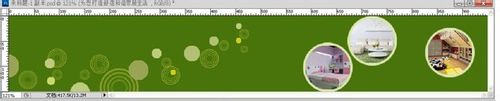如何用PS制作简单的店招
1、启动photoshop软件启动Photoshop程序,新建一个宽度为950像素,高度为150像素的图片文件。
2、应用素材图片 打开素材文件“12351.ai”,将素材图片需要的部分复制到图片文件中,填充图片背景,如2-1所示
3、绘制圆形 单击工具栏上的“椭圆选框工具”,按住shitf键,在图片文件的右侧绘制一个圆形,然后使用白色填充并添加绿色描边,效果如图3-1所示
4、显示商品图片 打开商品图片,剪裁为合适的尺寸,将商品图片显示在圆形图案中,如图4-1所示
5、制作其它圆形图案 按照以上的方法,再绘制两个团图案,并使用商品图片进行填充,完成后如图5-1所示
6、添加店铺名称和宣传语文字 使用“横排文字工具”,在图片中输入店铺名称和宣传语“舒适家居折扣店”、“为你打造舒适和谐家居生活”,其中使用“图层样式”为店铺名称的文字添加“投影”、“斜面”、“浮雕”、“光泽”和“描边”的效果,如图6-1所示。
7、存储 保存图片后,在ImageReady中制作图片动画效果,将三个圆形图案中商品图片一次轮换显示,制作方法前面已经介绍不再茕证嬉祷赘述,完成后存储优化结果为GIF格式图片。 看完上述的店招制作流程后,各位觉得是不是店招其实很简单呢?店招设计,归根结底还是网店装修中不可或缺的部分,装修做好了,网店营销便减少了一大难题!
声明:本网站引用、摘录或转载内容仅供网站访问者交流或参考,不代表本站立场,如存在版权或非法内容,请联系站长删除,联系邮箱:site.kefu@qq.com。
阅读量:88
阅读量:51
阅读量:21
阅读量:80
阅读量:37